如何讓 Spotify 停止播放推薦歌曲?
Spotify 算法使用多種因素為每個用戶創建個性化的播放列表和推薦。 例如,如果用戶經常聽流行音樂,則算法可以推薦用戶可能喜歡的類似流行歌曲或藝術家。
不希望 Spotify 推薦某些歌曲? 厭倦了在 Spotify 上聽同樣口味的歌曲? 在這篇文章中,我們將分享 如何讓 Spotify 停止播放推薦歌曲,以便您可以根據個人喜好自定義播放列表、重置或更新數據。
內容指南 第 1 部分:Spotify 為什麼播放推薦歌曲?第 2 部分. 停止在 Spotify 上播放推薦歌曲的解決方案第 3 部分:修復 Spotify 播放推薦歌曲的最佳方法結論
第 1 部分:Spotify 為什麼播放推薦歌曲?
為什麼 Spotify 會推薦我的播放清單中的歌曲? 如果您的播放清單很小且沒有多樣化的藝術家或流派列表, Spotify 將添加透過其演算法找到的與您的播放清單中已有的歌曲類似的歌曲,以便您可以收聽足夠多的不同專輯和藝術家。 這些播放清單根據您的收聽歷史記錄進行整理,可以在「為您打造」中心找到,您可以透過行動和桌面應用程式上的搜尋部分存取中心。
較小的播放列表會讓 Spotify 推薦類似的音樂來使播放列表變大,所以不要 Spotify 這樣做,而是自己用你喜歡的音樂來做。 如果您想要對自己的聆聽體驗有更大的自主權,您可以阻止 Spotify 再次播放相同的口味。 如何讓 Spotify 停止播放推薦歌曲? 我們將詳細分享如何做。
第 2 部分. 停止在 Spotify 上播放推薦歌曲的解決方案
既然您現在知道 Spotify 向您的播放列表播放推薦歌曲的原因,那麼了解如何阻止它也很重要。 以下是解決該問題的方法:
1.關閉自動播放
停用 Spotify 帳戶上的自動播放選項可以幫助您阻止 Spotify 應用程式在任何地方播放推薦,包括在播放清單或專輯播放完畢後。 若要停用 Spotify 自動播放功能,請執行以下操作:
- 在您的移動設備上打開 Spotify 應用程序
- 點擊屏幕右上角的設置圖標。
- 向下滾動以找到“播放”下的“自動播放”。
- 關閉切換。

如何讓 Spotify 停止在 Mac 上播放建議的歌曲或 窗戶11? 打開 Spotify 桌面應用程式後,只需在右上角的下拉圖示上選擇“設定”,然後找到如下所列的“自動播放”欄。 確保開關已關閉。

2.關閉增強功能
Spotify 在提供推薦方面長期以來一直有很多技巧,其最新的一項是「增強」功能,可以讓您的播放清單更加震撼。 此功能提供個人化的曲目建議以添加到您的播放清單。 讓 Spotify 停止播放推薦歌曲的第二種方法是停用增強功能。 當您開啟任何播放清單時,您將在播放清單名稱的正下方看到「增強」選項。 關掉它。 如果您重新打開它,它將刷新播放清單中的歌曲建議。
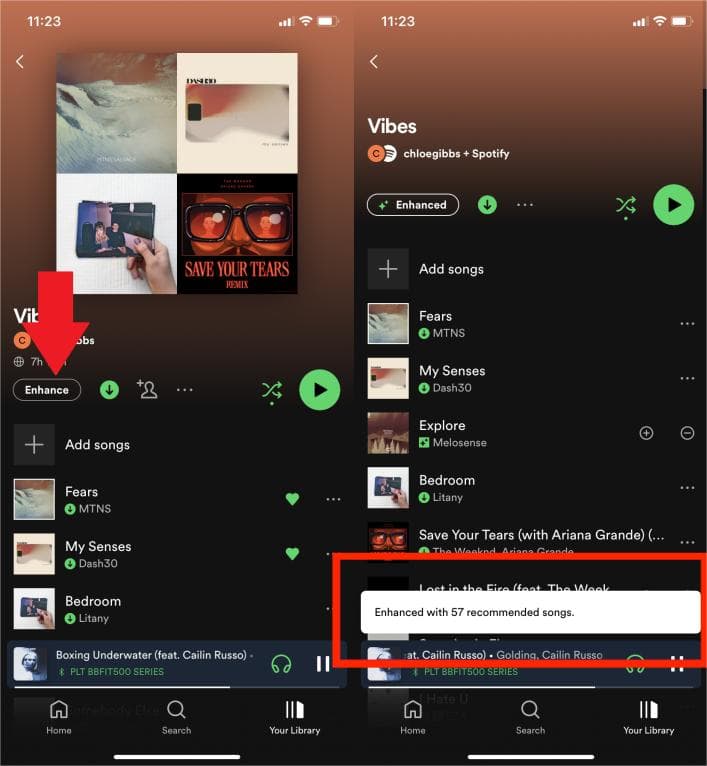
3. 不喜歡的藝術家
阻止 Spotify 繼續播放推薦歌曲的另一種方法是阻止藝術家。 如果您不喜歡的藝術家有大量熱門歌曲,那麼 Spotify 播放清單的演算法可能會多次包含他們的歌曲,從而導致沉悶且無趣的聆聽體驗。 如果您不想在推薦的歌曲中看到某位藝術家的音樂,您可以直接從您的帳戶中封鎖它們。 看 如何阻止 Spotify 在桌面/行動裝置上封鎖藝術家.
4. 添加更多音樂到您的播放列表
增強只會添加新歌曲,但不會刪除播放列表中已有的任何歌曲。 這是獲取新歌曲建議的好方法。 一段時間後,您可能會厭倦播放列表中的相同歌曲,並可能想要添加新的歌曲。 如何讓 Spotify 停止播放推薦歌曲? 嘗試用更多歌曲填充您的播放列表以改變不同的流派!
- 在 Spotify 帳戶上查找“搜索”按鈕以添加歌曲
- 在搜索結果中選擇您要添加到播放列表的專輯
- 單擊“添加到播放列表”圖標,然後選擇播放列表中您想要添加到音樂收藏中的所有歌曲。
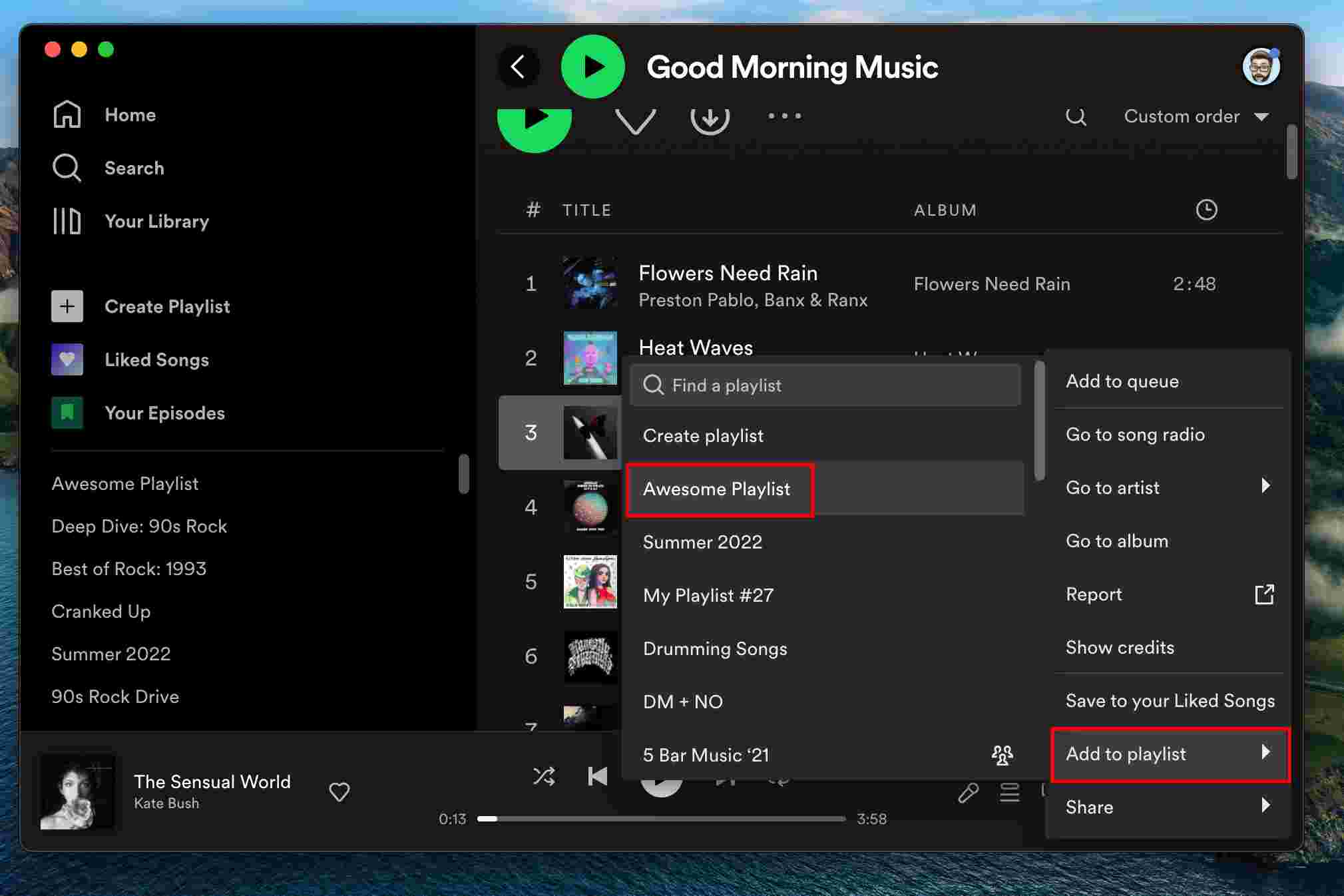
5. 清除您最近播放的歌曲
Spotify 具有收聽歷史記錄功能,您可以檢查以重新訪問您最近聽過的歌曲。 清除 Spotify 上最近播放的曲目和播放清單是阻止 Spotify 播放推薦歌曲的有效方法。 如果您不想遺失最近播放的歌曲,可以在清除歷史記錄之前下載它們。 看 如何下載最近播放的 Spotify 音樂 >>
第 3 部分:修復 Spotify 播放推薦歌曲的最佳方法
如果您的計算機上擁有大量音樂收藏怎麼辦? 您應該將它們轉移到 Spotify! 這是如何讓 Spotify 停止播放推薦歌曲並刷新您的音樂品味的最佳方法。 將您的本地音樂文件移至 Spotigy 可為您提供個性化推薦,幫助您輕鬆創建播放列表。
你不必 升級到 Spotify Premium 計劃。 此時您必須有第三方解決方案可以派上用場。 音樂軟體 Spotify Music Converter 是您輕鬆管理轉換過程的首選工具包。 這是一個久負盛名且經過驗證的解決方案,將支持 Spotify 下載過程. 它將歌曲、專輯或播放列表下載到多個設備上,兼容性問題極少。
一些支持的文件格式包括 AAC、FLACM MP3、WAV、M4A、AC3 等。 轉換速度約為5倍,並保持歌曲的原始質量。 它還維護 ID 標籤和所有元信息,包括藝術家姓名、藝術家歌曲和歌曲時長。 這是一個支持所有轉換過程的簡單數字解決方案。 以下是使用該應用程序下載歌曲的簡單過程。
- 下載、安裝並運行 AMusicSoft Spotify Music Converter 在你的設備上
- 拖放您想要下載的 Spotify 音樂歌曲,保留您不想播放的歌曲。 它也可以是專輯或播放列表

- 選擇輸出格式或者 Spotify 音樂應用程序上的文件夾

- 單擊“轉換”開始轉換為 MP3 文件格式,然後等待看到歌曲的狀態。

您是否需要任何經驗來運行和使用此應用程序來下載歌曲並離線收聽? 這是一個非常簡單的工具包,可以方便地以最少的努力管理下載過程。
結論
雖然 Spotify 擁有出色的算法,可以幫助您找到適合您口味的音樂,但有時向您介紹的曲目可能會造成乾擾。 我們在本指南中分享瞭如何讓 Spotify 停止播放推薦歌曲。 這些也將使 Spotify 根據您可能喜歡聽的音樂推薦音樂的頻率降低。
如果您想將播放列表從 Spotify 傳輸到其他流媒體平台或在其他設備上播放,那麼您需要使用第三方解決方案下載才能擁有歌曲。 當您有穩定的互聯網連接時,您就不需要離線版本。 但是,當位於偏遠地區時,您需要使用類似的工具包 音樂軟體 Spotify Music Converter 這是數字工具包中數百個可用的數字解決方案中最好、最可靠的數字解決方案。
人們也讀
Robert Fabry 是一位熱心的部落客,也是一位熱衷於科技的愛好者,也許他可以透過分享一些技巧來感染你。他也對音樂充滿熱情,並為 AMusicSoft 撰寫過這些主題的文章。